完全にファイルを削除しますという問題
ファイルの削除は、一般的かつ必要なコンピュータ操作です。以前、コンピュータからファイルを削除したことがないコンピュータユーザーはほとんどいません。 紛れもなく、それはあなたが新しいデータにより多くの空き容量を取るため最も便利な方法です。また、それはプライバシーを保護するための簡単な解決策と見なされています。
ほとんどのユーザーは、プライバシーが関連しているファイルをいったん削除したら、他の人がそれを見られなくなるということを誤解しています。 真実は永久に削除されたファイルでも特別な方法で復元できます。だから、あなたが他の人と共有したくないファイルを削除したければもっと信頼的な方法を探してください。

しかし、それを前向きに考えると、誤ってファイルを完全に削除してしまった場合、2回目のチャンスが訪れる可能性があります。 MiniTool Power Data Recoveryを利用して復元するのは優れた方法です。
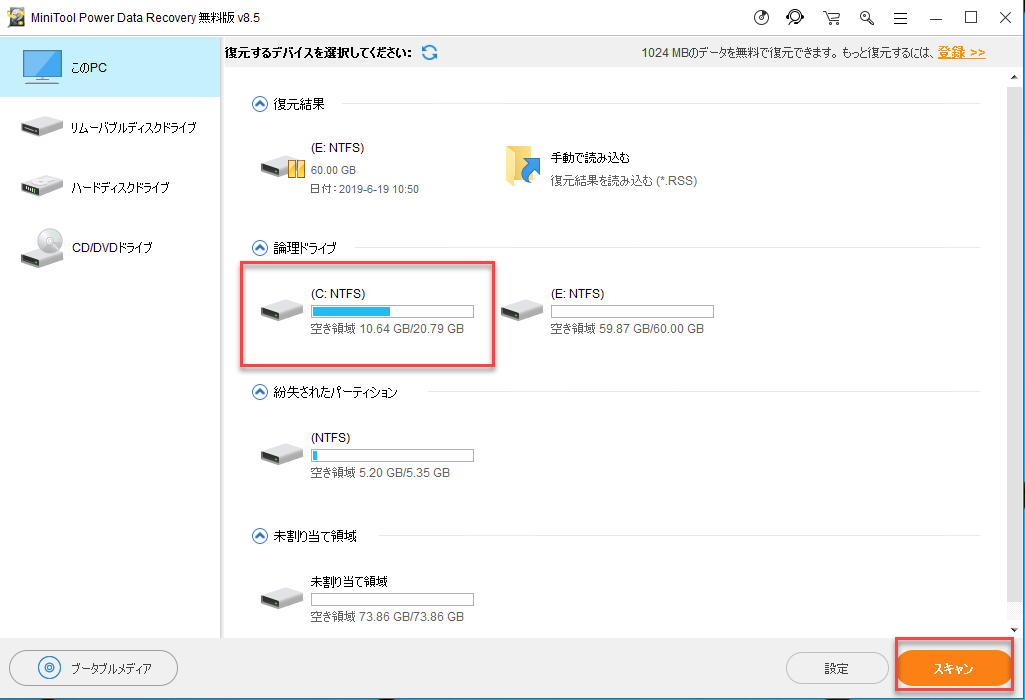
要すると、一般的な方法で完全に削除されたファイルを簡単に復元することができます。誤って削除した場合は、下記の復元方法をよくお読みください。プライベートデータを完全に破壊する必要がある場合は、ストレージデバイスを物理的に破壊することをお勧めします。
別の重要な点もあります。例えば、記憶装置が非常に高価である或いは装置をあきらめる準備ができていないの場合、目標を達成するために永久的なファイルを削除する他の手段を試みることを勧めます。削除方法は、この記事の最後で説明します。
Windowsで完全に削除されたファイルを復元する
誤って重要なファイルを削除した後、「ソフトウェアを使わずに削除したファイルを復元する方法は何ですか?」に興味があるかもしれません。実際には、Windowsはこれを達成するためのごみ箱を提供します。直接的にごみ箱に入って、削除されたファイルを見つけてから、右クリックして復元を選択してください。そうすることによって、あなたはソフトウェアなしで簡単に削除されたファイルを取り戻すことができます。
しかし、永久にファイルを削除した場合はどうしようか?(ごみ箱で削除されたファイルを削除すること)あなたはきっと「どのようにシフト削除されたファイルを復元することができますか」と思っているでしょう。ごみ箱から削除されたファイルを復元する方法について、ここであなたに最優の方法を紹介します。
Win 7、Win 8およびWin 10で永久に削除されたファイルを復元する方法はありますか
まず、MiniTool Power Data Recovery というプロフェッショナルで信頼できるリカバリツールをあなたのコンピュータドライブにインストールしてください。(削除されたファイルを含むドライブを除く)。次に、インストールが終了したらすぐにこのツールを起動してメインウィンドウを表示し、ファイルを復元するための手順に従ってください(削除されたフォルダを復元する方法は尋ねる必要がないで、復元方法は同じであるからです)。
1.MiniTool Power Data Recovery 無料版を管理者として起動する。
2.コンピュータ上で見つかったすべての論理ボリュームの一覧が表示されるので、
3.データを復元したいドライブを選択する。
4.右下の「スキャン」をクリックする。
5.スキャンが完了すると、ファイル/フォルダツリーが表示されます。
6.復元したいファイル・フォルダにチェックを入れる。
7.右下の「保存」をクリックする。
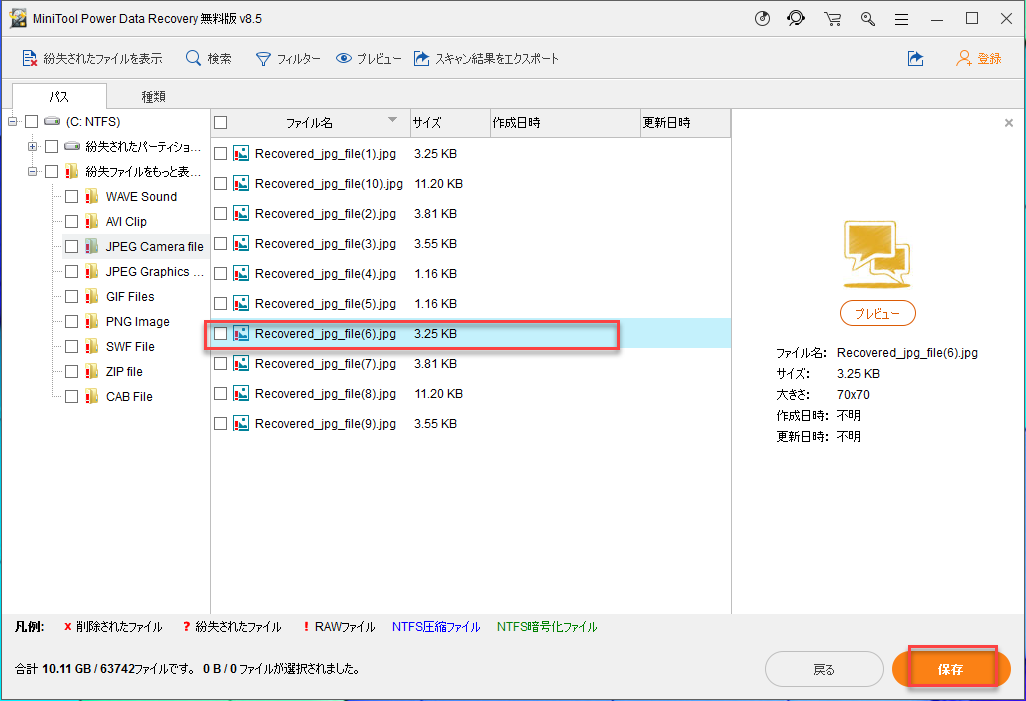
8.「ファイルを保存するディレクトリを選択します:」が表示されるので、保存場所を指定する。
※保存場所はデータがあるドライブとは別のドライブに保存して下さい。
9.「OK」をクリックすると、完了ダイアログが表示され、保存されます。

これで、Windows 7、Windows 8、およびWindows 10での削除されたファイルの復元は終了です。それを試してみたい場合は、ダウンロードセンターからMiniTool Power Data Recoveryをダウンロードしてください。
Windowsで完全に削除されたファイルを復元するの可能性
基本的に、Windowsユーザーがごみ箱から削除されたファイルを復元できるかどうかは成功率と密接に関係しています。成功率は場合によって異なります。 これは復元の可能性について話したいものです。
まず、ファイルの削除時期を確認してください。完全に削除されたファイルが削除後、すぐに重要であると気付いたなら、あなたはそれらをすべて取り戻すの素晴らしいチャンスを持っています。この場合は、完全に削除されたファイルをできるだけ早く復元するための措置を講じる必要があります。
数日または数ヶ月が経ち、ついに間違った削除に気づいたならば、ファイル復元の可能性は主に新しいデータがハードドライブに書かれているかどうか、そして削除されたファイルがそれらによってカバーされるかどうかに依存しています。結果が何であれ、あなたは試してみるためにWindowsで削除済みファイルの復元を実行する必要があります。
ファイル削除中一体何が起こるか
ごみ箱を詳しく見てください
私たちが言ったように、Windowsのごみ箱は確かに誤ってファイルを削除した状況に対応するのすばらしい設計です。ユーザーがファイルを右クリックした後に「削除」を選択するか、選択後にキーボードの「削除」ボタンを押してファイルを削除すると、ファイルはコンピュータから移動するのではなく、ごみ箱に送られます。 Windowsのごみ箱内の削除されたファイルに変更は加えられません。

これは、ユーザーが後悔できるチャンスを残します。このようにして、時間が最大制限を超えない限り、ユーザーはいつでもこれらのファイルを取り戻すことができます。ところで、ごみ箱のプロパティを変更して制限を変更することができます。
削除は何をするのか
削除後のファイルの変更を把握することは私達が完全に削除されたファイルを復元することに対して非常に役に立つかもしれません。情報によると、「ディレクトリ領域」と「データ領域」はハードディスクがフォーマットされた後に自動的に生成されます。その名前が示すように、「ディレクトリ領域」は、データ領域に保存されたデータに関する場所やその他の情報の保存を担当します。 「データ領域」は実際にはデータがある場所です。
いわゆる完全削除が完了すると、システムは特定のファイルの情報に「削除」タグを付けて、ファイルによって占有されていたスペースがシステムで使用可能になるように解放できるようにします。この場所は、新しいデータがターゲットディスクまたはパーティションに書き込まれているときに使用できます。
そのため、個人または企業の重要な情報を持つこれらのハードディスクは、しばしばハッカーの狩猟対象になります。プロのハッカーの中には、企業のハードドライブを故意に浪費し、機密データを復元して大きな利益を得ることを試みる人もいます。
その結果、重要な情報を保存するために使用されていたデバイスを不用意に破棄または転売しないようにしてください。その中のすべてのファイルが完全に削除されたと思ったとしても、通常はそうではありません。
実際、ファイルはクラスタと呼ばれる小さな単位でハードディスクに格納され、対応するデータが各ファイルのクラスタエントリ番号を記録するために生成されます。これはちょっと鎖のようです。チェーンの最初のセクションを見つけたら、すべての関連ファイルを見つけやすくなります。もちろん、あなたはそのような仕事を成し遂げるために豊富な知識と経験を備えていなければなりません。
ファイルが削除されると、ファイル割り当てテーブル内の(削除されたファイルによって占められている)クラスターの使用状態のみが「使用済み」から「使用可能」に変更されます。ファイルの実際の内容はまだすべて同じままです。
Win 7、Win 8およびWin 10でファイルを完全に削除する方法
コンピュータからいくつかのファイルを完全に削除することをしたいとき、もちろん、削除されたファイルがどのデータリカバリソフトウェアによって復元されるのを見たくないです。実際には、この目標を達成するための最も簡単な方法は無関係のファイルで削除されたファイルを含むパーティションをいっぱいにすることです。
このようにして、メモリの上書き操作を完了できます。そしてこの時、多くのデータリカバリツールは役に立てられません。したがって、データを完全に削除したあとそれは重要だとヒントすると、ユーザーがそれを復元することはさらに困難になります。
比喩を作りましょう。それを使う必要があるとき、それを忘れるかもしれないので、なたは一枚の紙に単語を書きました。使用した後は、他の人にこの言葉を見たくないでしょう。この時、同じ場所に新しい単語を書ってそれをカバーすることは良い選択かもしれません。この作業が完了したら、ユーザーが元の作業を把握するのが難しくなります。しかし、これを想像してみてください。あなたが上書きプロセスを数回繰り返すならば、誰がオリジナルの単語が正確に何であるかを言うことができます。
12種のファイル削除方法
まとめると、Windowsでファイルを完全に削除するには、次の方法をすべて採用できます。
1.ファイルを選択した後にキーボードの「削除」をクリックしてファイルを削除して、或いは選択したファイルを右クリックした後に表示されるポップアップメニューから「削除」を選択します。それから、それらのファイルはごみ箱に送られます、そしてあなたはまだファイルの完全な削除を完了しないので、ゴミ箱を空にする必要があります。
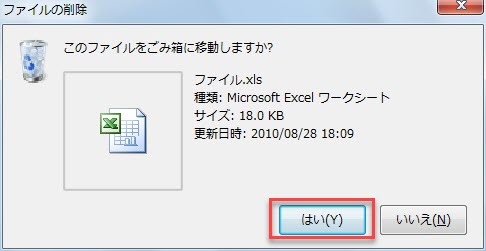
2.あなたがコンピュータから完全に削除したいファイル(複数可能)を選択し、ポップアップメニューを見るためにそれを右クリックし、そこから「削除」を選択し(この部分は上記の方法に似ています)。
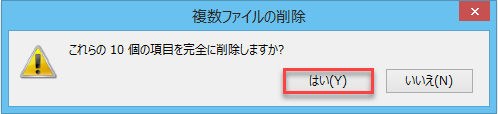
3. 削除する必要があるすべてのファイルを選択した後、「削除」ボタン(一部のコンピュータキーボードでは「Delete」または「削除」とも表示されます)と「Shift」ボタンを同時に押します。
4. DOSコマンドを利用して削除します。Windowsのごみ箱は、Windowsで削除されたファイルの内容のみを記録するため、純粋なDOSモードまたはWindowsのMS-DOSモードでファイルを完全に削除してごみ箱を避けます。 DelまたはDeltreeコマンドをしてファイルを削除するには、MS-DOSモードに入る必要があります。
5.ごみ箱のプロパティを変更して、削除時にファイルがごみ箱に送られないようにします。 あなたのすべてに利用可能な1つの簡単な方法があります。
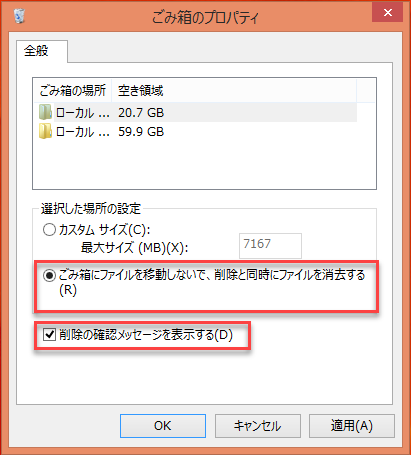
デスクトップの「ごみ箱」アイコンを右クリックして、ポップアップメニューから「プロパティ」を選択し、「ファイルをごみ箱に移動しないでください。削除したらすぐにファイルを削除します」を選択してください。 「選択した場所の設定」で「変更」を確認して「完了」をクリックします。
6. Windows 2000以降のWindows OSには、cipher.exeという名前の組み込みツールがあります。 それは簡単なプロセスで永久にファイルを削除するのに使用することができます。一般的に、私達は 「cipher / W:F:」とタイプするだけです(Fは削除したいファイルがあるドライブの文字を指します)。 その後、削除されたファイルの跡を抹消するために、0x00、0xff、および任意の数字が呼び出され、パーティションの空き領域がすべてカバーされます。 この方法はNTFSドライブにしか適用できないことは注目に値します。
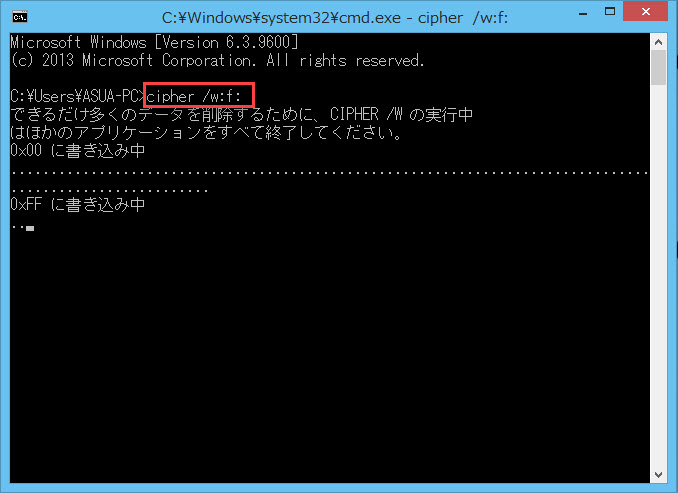
7.ユーザーがファイルを完全に削除するのを助けるために、ファイル破壊機能はいくつかのサードパーティ製ツールに統合されました。だからユーザーは信頼できる削除を達成するために強力なツールを選ばなければなりません。
8.フォーマットは通常、ハードドライブまたはパーティションを初期化するためによく使用される方法です。 フォーマット後、その中のすべてのファイルが削除されます。そしてそれはすべてのファイルがドライブのフォーマット後に削除されるようです。
9.ユーザーがパーティション内のすべてのファイルを削除することを計画している場合は、同じ結果を実現するためにパーティション全体を簡単に削除することもできます。
10.コンピュータからすべてのデータを安全に移動する方法は、抹消することです。ディスク消去はディスク全体のすべてのデータを消去することができますが、パーティション消去は単一パーティション内のすべてのファイルを消去することを目的としています。 (抹消する方法であれば、削除されたファイルの復元がより困難です。消去した時間が長ければ、データを復元できなくなる可能性があります。)
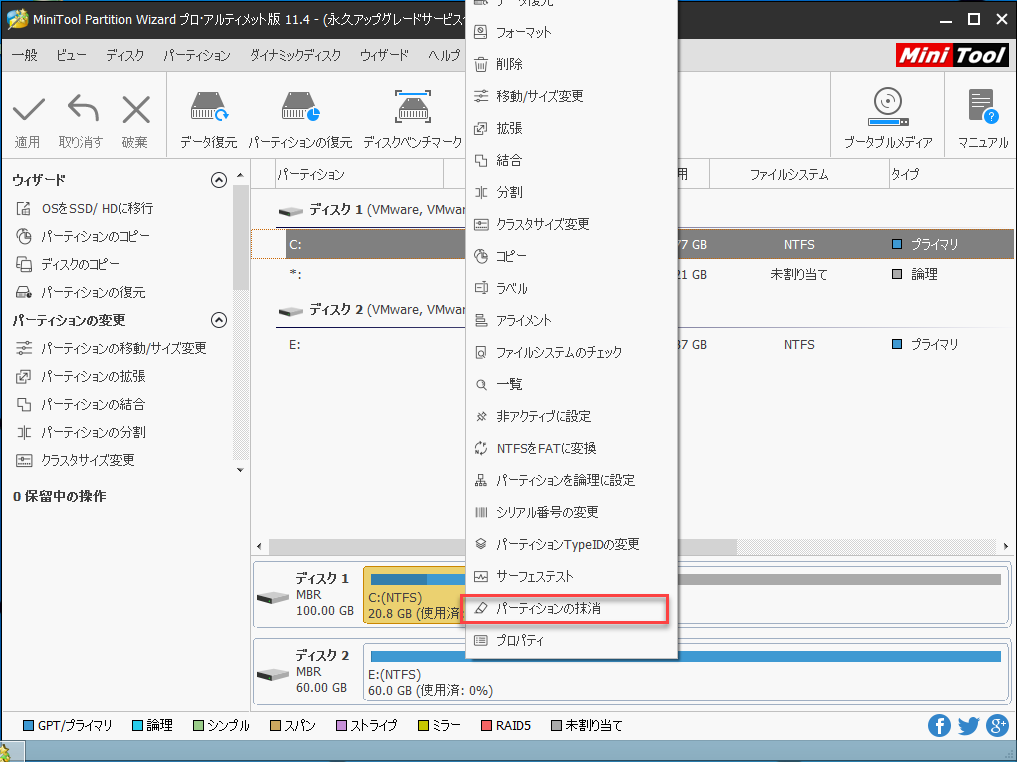
ちなみに、MiniTool Partition Wizardはディスクやパーティションを抹消するのに適していますので、必要に応じて 「ディスクの抹消」または「パーティショの抹消」機能を利用してください。
11.その後、別の場所に同じ種類の新しいファイルを作成し、コピーした名前で名前を付けます。最後に、ターゲットファイルを新しいファイルで置き換えることを選択します(両方のファイルのサフィックス名が正確に同じであることを確認してください)。
12.「 – >削除する必要があるすべてのファイルを選択して削除を実行 – >ごみ箱を空きにする – >新しいファイルを使って削除されたファイルによって最初に占められていたスペースをカバーするために新しいファイルを使用してください- > ディスクの最適化について設定します。」という方法を利用して、ある程度のファイルの復元を防ぐためにいくつかのビジネス文書を削除することができます。
Windows 8/10ユーザーであれば、ハードディスク内のファイルを完全に削除する作業はずっと簡単になります。 これは、最新のWindowsシステムでは、コンピューターの初期化機能があるためです。 それは他人がデータ回復ソフトウェアで簡単に永久に削除されたファイルを回復するのを防ぐためにコンピュータのハードディスクデータのセキュリティを強化することができます。
この機能の動作原理は次のとおりです。削除されたファイルの痕跡が消去されるように、削除されたファイルでハードディスクにランダムにデータを書き込みます。これはファイルの回復の難しさを大いに増します。
無用な個人データを破壊するためのユーザーへの提案
無用な機密ファイルが入っている記憶装置をばらばらにして、あるいは灰に燃やすことをお勧めします。 しかし、これを実行することを決定する前に、1つのことにも注意を払う必要があります―デバイスに含まれているファイルがもはや有用ではないことを繰り返し確認します。
まとめる
信じられないかもしれませんが、一部の人々は直接および完全に削除されたファイルを復元したり、ごみ箱から削除されたファイルを復元するための実用的な方法を常に見つけることができます。 あなたが永久に削除されたファイルが有用であるとわかるとき、あなたは復元を実行する時間をつかむべきです。
これは私たちに後悔の機会を与えますが、同時にプライバシーの漏らしにつながる可能性もあります。 そのため、完全に消去したいファイルにプライベートデータが含まれている場合は特に注意してください。
MiniToolソフトウェアを使用するときに何か助けが必要な場合には、[email protected]までご連絡ください。できるだけ早く返信いたします。
